u盘破解电脑开机密码不修改密码 电脑开机忘记密码怎么办
在现代社会电脑已经成为人们生活中不可或缺的工具之一,由于繁忙的生活节奏和记忆力不足等原因,我们常常会忘记自己设置的电脑开机密码。当这种情况发生时,我们往往感到无措和困惑。幸运的是有一种方法可以帮助我们解决这个问题,那就是使用U盘破解电脑开机密码。与传统的修改密码方式不同,U盘破解电脑开机密码不需要我们重设密码,而是通过一系列操作恢复我们对电脑的访问权限。在本文中将介绍U盘破解电脑开机密码的方法以及在遇到电脑开机密码忘记时的解决方案。
具体方法:
1. 在我们忘记开机密码时,想使用U盘清除开机密码。我们要准备好工具,
在其他电脑上下载一个U盘制作工具,格式保持默认,选择要好你的U盘,点击制作,(在制作前如果U盘有质料一定要把质料备份下来,因为在制作前U盘会被格式化)
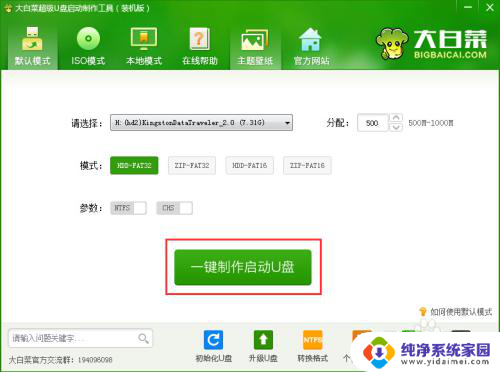
2.启动电脑,进入BIOS设置U盘启动顺序。(这一步的详细方法就不说啦,每个品牌的设置方法可能不太一样,找到适合你电脑的设置方法即可)设置完后重启电脑(需要插入你制作好的U盘),进入主菜单,选择清除Windows用户密码(中文)

3.选择Windows用户所在分区
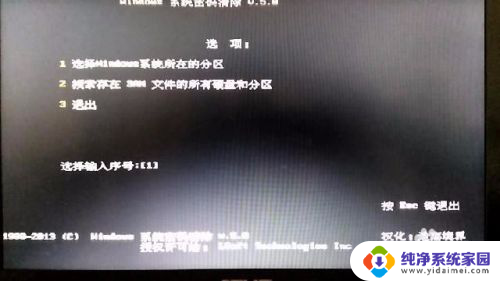
4.选择好系统所在的盘,我的系统盘50GB左右,所以是第二个盘,即序号1,
输入序号1,然后摁回车键进入下一步。

5.到了这里就考验我们的耐心啦,慢慢等啦
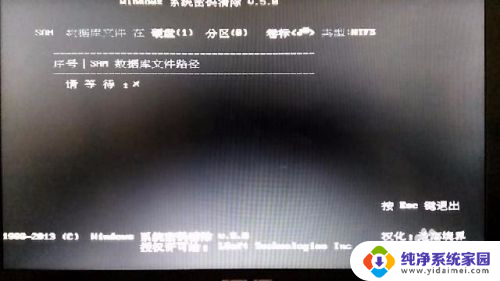
6.摁回车键继续
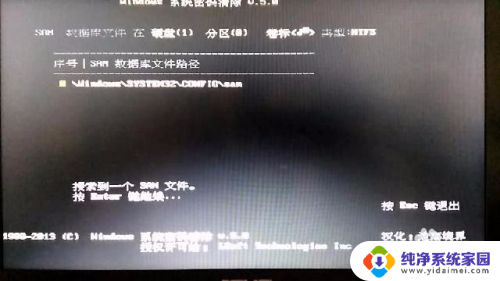
7.administrator就是我们管理员的密码了,只要清掉这一个密码就可以了。输入相对应的序号,回车键进入下一步。

8.摁 Y 键保存设置,保存成功后重启电脑就OK了,成功的把密码清除了。


以上就是u盘破解电脑开机密码不修改密码的全部内容,如果您还有疑问,可以按照小编的方法进行操作,希望这些方法能够帮助到大家。
u盘破解电脑开机密码不修改密码 电脑开机忘记密码怎么办相关教程
- 电脑开机密码怎么改密码修改 电脑开机密码修改方法
- 电脑密码忘记如何开启 忘记Windows电脑开机密码怎么办
- 手提电脑开机密码忘了怎么办 重新开机忘记密码怎么办
- 电脑锁屏忘记密码了怎么办 忘记电脑开机密码怎么办
- 电脑的密码忘记了 忘记电脑开机密码怎么办
- 电脑开机忘了密码怎么打开 忘记电脑开机密码怎么解锁
- 电脑桌面密码忘记了怎么重置 电脑开机密码忘记怎么办
- 密码箱密码忘记了打不开怎么办 忘记密码箱密码怎么办
- u盘加密后忘记了密码 U盘bitlocker加密密码忘记怎么办
- 台式电脑密码怎么改密码修改 修改电脑开机密码的步骤
- 笔记本开机按f1才能开机 电脑每次启动都要按F1怎么解决
- 电脑打印机怎么设置默认打印机 怎么在电脑上设置默认打印机
- windows取消pin登录 如何关闭Windows 10开机PIN码
- 刚刚删除的应用怎么恢复 安卓手机卸载应用后怎么恢复
- word用户名怎么改 Word用户名怎么改
- 电脑宽带错误651是怎么回事 宽带连接出现651错误怎么办